- ฐานความรู้
- การรายงานและข้อมูล
- แดชบอร์ด
- ปรับแต่งแดชบอร์ดของคุณ
ปรับแต่งแดชบอร์ดของคุณ
อัปเดตล่าสุด: 11 ธันวาคม 2025
สามารถใช้ได้กับการสมัครใช้บริการใดๆ ต่อไปนี้ ยกเว้นที่ระบุไว้:
เมื่อคุณสร้างแดชบอร์ดแล้วคุณสามารถปรับแต่งแดชบอร์ดให้ตรงกับความต้องการทางธุรกิจของคุณได้ ดูข้อมูลเพิ่มเติมเกี่ยวกับการจัดการแดชบอร์ด
โปรดทราบ: แดชบอร์ดไม่สามารถโหลดรายงานที่มีค่ามากกว่า 100 ค่าในการแบ่งตามคุณสมบัติ แต่จะแสดงข้อผิดพลาดของจุดข้อมูลที่ร้องขอมากเกินไป
เพิ่มรายงานลงในแดชบอร์ดของคุณ
วิธีเพิ่มรายงานใหม่ลงในแดชบอร์ด:
- ในบัญชี HubSpot ของคุณ ไปที่ การรายงาน > รายงาน
- วางเมาส์เหนือรายงานที่คุณต้องการเพิ่มคลิกเมนูดร็อปดาวน์การดำเนินการจากนั้นเลือกเพิ่มไปยังแดชบอร์ด
โปรดทราบว่า:
- แดชบอร์ดถูกจำกัดไว้ที่รายงานจำนวนหนึ่งขึ้นอยู่กับการสมัครใช้งานของคุณ สำหรับข้อมูลเพิ่มเติมเกี่ยวกับขีดจำกัดเหล่านี้โปรดดูที่แคตตาล็อกผลิตภัณฑ์และบริการของ HubSpot หากต้องการเพิ่มรายงานคุณสามารถสร้างแดชบอร์ดใหม่หรือลบรายงานออกจากแดชบอร์ดปัจจุบันได้
- หากรายงานเปิดสวิตช์แสดงเมตริกไว้เมตริกจะไม่ปรากฏในรายงานของคุณในมุมมองแดชบอร์ด ซึ่งจะปรากฏในผู้ดูรายงานแต่ละรายเท่านั้น
เพิ่มรายงานไปยังแดชบอร์ดของคุณในแผงด้านขวา
วิธีเพิ่มรายงานใหม่ลงในแดชบอร์ด:
- ในบัญชี HubSpot ของคุณ ไปที่ การรายงาน > แดชบอร์ด
- คลิกเพิ่มเนื้อหาจากนั้นเลือก รายงาน
- ที่แผงด้านขวาเลื่อนเมาส์ไปที่รายงานแล้วคลิก + เพิ่มเพื่อเพิ่มรายงานลงในแดชบอร์ดของคุณ

- หากต้องการแก้ไขรายงานภายในแดชบอร์ดให้คลิกไอคอนจุดแนวตั้ง 3 จุด จากนั้นคลิกการดำเนินการที่คุณต้องการดำเนินการให้เสร็จสิ้น
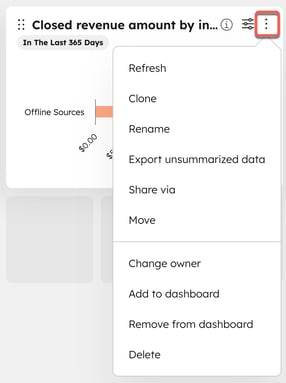
กรองรายงานบนแดชบอร์ดของคุณ
ข้อมูลที่รายงานแสดงขึ้นอยู่กับตัวกรอง เพื่อการวิเคราะห์ที่ดีขึ้นคุณควรกรองข้อมูลให้อยู่ในช่วงวันที่เฉพาะเจาะจงเจ้าของหรือทีมที่เฉพาะเจาะจงหรือท่อส่งที่เฉพาะเจาะจง คุณสามารถกรองรายงานทั้งหมดบนแดชบอร์ดหรือกรองแต่ละรายงานได้
ดูข้อมูลเพิ่มเติมเกี่ยวกับการใช้ตัวกรองแดชบอร์ด
แก้ไขหรือปรับแต่งรายงานบนแดชบอร์ดของคุณ
หากคุณสามารถเข้าถึงรายงานที่กำหนดเองได้คุณสามารถปรับแต่งรายงานบนแดชบอร์ดของคุณได้
โปรดทราบ: จำนวนรายงานที่คุณสามารถปรับแต่งได้ขึ้นอยู่กับการสมัครใช้งานผลิตภัณฑ์ของคุณ ตรวจสอบขีดจำกัดของคุณที่แคตตาล็อกผลิตภัณฑ์และบริการของ HubSpot
วิธีปรับแต่งรายงานบนแดชบอร์ด:
- ในบัญชี HubSpot ของคุณ ไปที่ การรายงาน > แดชบอร์ด
- ที่ด้านบนให้คลิกชื่อแดชบอร์ดปัจจุบันแล้วเลือกแดชบอร์ดจากเมนูแบบเลื่อนลง
- วางเมาส์เหนือรายงานที่คุณต้องการแก้ไขแล้วคลิกไอfilterIcon มุมมอง filterIcon และตัวกรอง
- ในกล่องโต้ตอบให้ปรับแต่งรายงานของคุณโดยใช้ตัวกรองที่ด้านบนหรือในแผงด้านขวา จากนั้นคลิกอัปเดตรายงานที่มีอยู่หรือบันทึกเป็นรายงานใหม่เพื่อสร้างรายงานใหม่
ย้ายและปรับขนาดรายงานบนแดชบอร์ดของคุณ
- ในบัญชี HubSpot ของคุณ ไปที่ การรายงาน > แดชบอร์ด
- คลิกชื่อแดชบอร์ดปัจจุบันและเลือกแดชบอร์ดจากเมนูแบบเลื่อนลง
- หากต้องการจัดระเบียบรายงานบนแดชบอร์ดของคุณใหม่ให้คลิกรายงานที่คุณต้องการย้าย
- ลากเพื่อย้ายรายงานไปยังตำแหน่งที่ต้องการบนแดชบอร์ดของคุณ

- หากต้องการปรับขนาดรายงานให้คลิกที่มุมล่างขวาของรายงานบนลูกศรปรับขนาดประ กดปุ่มเมาส์ซ้ายค้างไว้แล้วลากไปทางซ้ายหรือขวาเพื่อเพิ่มหรือลดขนาด
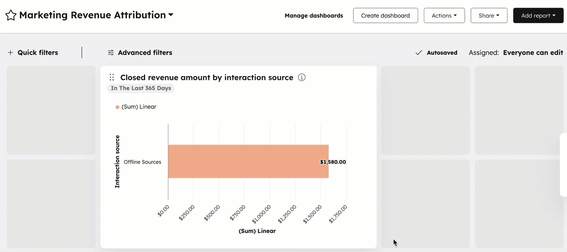
เปลี่ยนชื่อโคลนลบหรือลบรายงานบนแดชบอร์ดของคุณ
- ในบัญชี HubSpot ของคุณ ไปที่ การรายงาน > แดชบอร์ด
- ในด้านซ้ายบนให้คลิกชื่อของแดชบอร์ดปัจจุบันจากนั้นเลือกแดชบอร์ดที่คุณต้องการแก้ไขจากเมนูแบบเลื่อนลง
- วางเมาส์เหนือรายงานแล้วคลิกเมนูแบบเลื่อนลงการดำเนินการ :
- เปลี่ยนชื่อ: เลือกเพื่อเปลี่ยนชื่อรายงาน ในกล่องโต้ตอบให้ป้อนชื่อใหม่ในฟิลด์ชื่อรายงานใหม่จากนั้นคลิกบันทึก
- โคลน: เลือกเพื่อโคลนรายงาน ในกล่องโต้ตอบให้ป้อนชื่อสำหรับรายงานใหม่ของคุณและคุณสามารถเลือกที่จะเพิ่มรายงานใหม่ลงในแดชบอร์ดที่มีอยู่หรือสร้างแดชบอร์ดใหม่เพื่อเพิ่มเข้าไป คลิกโคลนไปยังแดชบอร์ดที่มีอยู่/ใหม่
- ลบออกจากแดชบอร์ด: เลือกเพื่อลบรายงานออกจากแดชบอร์ดแต่ไม่ลบ
- ลบ: เลือกเพื่อลบรายงานอย่างสมบูรณ์จากบัญชี HubSpot ของคุณ
- เลือกรายงานแล้วคลิกคืนค่า
เพิ่มหมายเหตุลงในแดชบอร์ดของคุณ
คุณสามารถเพิ่มหมายเหตุลงในแดชบอร์ดได้หากต้องการเพิ่มบริบทข้อมูลเพิ่มเติมหรือคำแนะนำสำหรับทีมของคุณ หมายเหตุอาจรวมถึงข้อความรูปภาพและวิดีโอ
โปรดทราบ: การเพิ่มหมายเหตุลงในแดชบอร์ดจะนับรวมในขีดจำกัดของรายงานต่อแดชบอร์ด เรียนรู้เพิ่มเติมเกี่ยวกับจำนวนรายงานที่คุณสามารถมีต่อแดชบอร์ดสำหรับการสมัครใช้งานของคุณในแคตตาล็อกผลิตภัณฑ์และบริการของ HubSpot
วิธีเพิ่มหมายเหตุลงในแดชบอร์ด:
- ในบัญชี HubSpot ของคุณ ไปที่ การรายงาน > แดชบอร์ด
- ในด้านซ้ายบนให้คลิกชื่อของแดชบอร์ดปัจจุบันจากนั้นเลือกแดชบอร์ดที่คุณต้องการแก้ไขจากเมนูแบบเลื่อนลง
- ที่มุมขวาบนให้คลิกเมนูแบบเลื่อนลงเพิ่มเนื้อหาจากนั้นเลือกรูปภาพหรือข้อความ
- ป้อนบันทึกย่อของคุณลงในฟิลด์บันทึกย่อโดยใช้แถบเครื่องมือเพื่อจัดรูปแบบตามความจำเป็น หากต้องการเพิ่มภาพหรือวิดีโอให้คลิกที่insertImage ภาพแทรกภาพหรือinsertVideo วิดีโอแทรกไอคอนวิดีโอ
- หลังจากสร้างบันทึกแล้วให้คลิกเพิ่มเพื่อเพิ่มลงในแดชบอร์ด
ปรับแต่งการตั้งค่าแดชบอร์ดของคุณ
ผู้ดูแลระบบระดับสูงหรือผู้ใช้ที่ได้รับอนุญาตให้รายงานและแดชบอร์ด ในบัญชีของคุณสามารถดูและทำการเปลี่ยนแปลงแดชบอร์ดทั้งหมดได้โดยไม่คำนึงถึงการมองเห็นหรือความเป็นเจ้าของ มิฉะนั้นผู้ใช้จะสามารถเปลี่ยนแปลงแดชบอร์ดที่ตนเป็นเจ้าของหรือเข้าถึงได้เท่านั้น
- ในบัญชี HubSpot ของคุณ ไปที่ การรายงาน > แดชบอร์ด
- คลิกชื่อของแดชบอร์ดปัจจุบันและเลือกแดชบอร์ดที่คุณต้องการแก้ไขจากเมนูแบบเลื่อนลง
- อัพเดทการตั้งค่าความเป็นส่วนตัวสำหรับแดชบอร์ดที่กำหนดเองได้ ที่มุมขวาบนให้คลิกข้อความ ที่ได้รับมอบหมาย
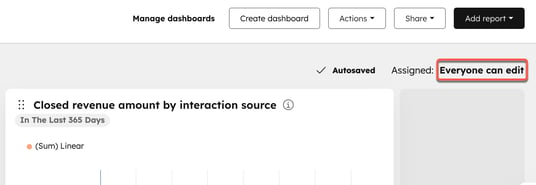
-
- ในแผงด้านขวาให้ปรับแต่งการตั้งค่าการเข้าถึงของคุณ:
- ส่วนตัวถึงเจ้าของ: เลือกเพื่ออนุญาตให้เฉพาะผู้ใช้และผู้ดูแลระบบของคุณเท่านั้นที่สามารถดูและแก้ไขแดชบอร์ดได้ ผู้ดูแลระบบระดับสูงสามารถเลือกสิ่งนี้ได้ก็ต่อเมื่อพวกเขาเป็นเจ้าของแดชบอร์ดเท่านั้น
- ทุกคน: เลือกเพื่ออนุญาตให้ผู้ใช้ทั้งหมดในบัญชี HubSpot ของคุณดูแดชบอร์ด
- เลือกดูและแก้ไขเพื่อให้ผู้ใช้ทุกคนสามารถดูและแก้ไขแดชบอร์ดได้
- เลือกดูเท่านั้นเพื่ออนุญาตให้ผู้ใช้ทั้งหมดดูแต่ไม่ใช่แก้ไขแดชบอร์ด
- เฉพาะผู้ใช้และทีมเฉพาะ (องค์กรเท่านั้น): เลือกเพื่ออนุญาตให้ผู้ใช้และทีมเฉพาะในบัญชี HubSpot ของคุณดูแดชบอร์ดได้
- เลือกดูและแก้ไขเพื่อให้ผู้ใช้บางรายสามารถดูและแก้ไขแดชบอร์ดได้ คลิกถัดไปที่ด้านล่างขวาและเลือกผู้ใช้และทีมที่จะมีสิทธิ์ดูและแก้ไขแดชบอร์ดและคลิกบันทึก
- เลือกดูเท่านั้นเพื่อให้ผู้ใช้บางรายสามารถดูได้แต่ไม่สามารถแก้ไขแดชบอร์ดได้ คลิกถัดไปที่ด้านล่างขวาและเลือกผู้ใช้และทีมที่จะมีสิทธิ์ดูแดชบอร์ดและคลิกบันทึก
- ในแผงด้านขวาให้ปรับแต่งการตั้งค่าการเข้าถึงของคุณ:
โปรดทราบ: หากผู้ใช้ไม่มีสิทธิ์เข้าถึงแดชบอร์ดพวกเขาสามารถคลิกขอสิทธิ์เข้าถึงเพื่อเรียกใช้การแจ้งเตือนทางอีเมลไปยังเจ้าของแดชบอร์ดเพื่อให้เจ้าของทราบและสามารถให้สิทธิ์เข้าถึงได้
- ที่มุมขวาบนให้คลิกเมนูดร็อปดาวน์การดำเนินการหรือแบ่งปันแล้วเลือกการดำเนินการ:
- การดำเนินการ:
- เพิ่มเนื้อหาภายนอก: เพิ่มเนื้อหาจากแหล่งภายนอกรวมถึง Google Sheets, Youtube, Databox และอื่นๆ
- โคลนแดชบอร์ด: เลือกเพื่อโคลนแดชบอร์ดที่มีอยู่ ในแผงด้านขวาให้ป้อนชื่อแดชบอร์ดที่โคลนแล้วเลือกผู้ใช้ที่จะมีสิทธิ์เข้าถึงแดชบอร์ดที่โคลนแล้ว เมื่อเลือกแล้วให้คลิกโคลนแดชบอร์ด
- การดำเนินการ:
-
-
- รายละเอียดแดชบอร์ด: เลือกเพื่อเปลี่ยนชื่อแดชบอร์ดแก้ไขคำอธิบายหรือเปลี่ยนเจ้าของ ในแผงด้านขวาให้แก้ไขชื่อแดชบอร์ดแก้ไขคำอธิบายแดชบอร์ดหรือแก้ไขเจ้าของแดชบอร์ด เมื่อเสร็จแล้วให้คลิกบันทึก
-
-
-
- ตั้งเป็นค่าเริ่มต้น: เลือกเพื่อทำให้แดชบอร์ดเป็นค่าเริ่มต้นของคุณ ในกล่องโต้ตอบให้คลิกตั้งเป็นค่าเริ่มต้น ไปข้างหน้าแดชบอร์ดนี้จะปรากฏให้คุณเห็นเมื่อคุณเข้าสู่ระบบหรือเมื่อคุณคลิกเฟือง HubSpot ที่ด้านบนซ้าย
- ลบ: เลือกเพื่อลบแดชบอร์ด หากต้องการเก็บรายงานที่กำหนดเองไว้ในรายการรายงานของคุณให้ล้าง ลบรายงานทั้งหมดในแดชบอร์ดนี้ด้วย หากต้องการยืนยันการลบให้คลิกลบแดชบอร์ด
-
-
- แบ่งปัน:
- คัดลอก URL: เลือกเพื่อคัดลอก URL แดชบอร์ดที่คุณสามารถแชร์กับผู้ใช้รายอื่นในบัญชี HubSpot ของคุณได้
- ส่งอีเมลถึงแดชบอร์ดนี้: เลือกเพื่อส่งอีเมลแดชบอร์ดให้สมาชิกทีม
- แบ่งปัน: